第1部分:如何使用Gmail帳戶將聯繫人導入Android
第2部分:如何直接從CSV將聯繫人導入 Android 手機
第3部分:將 CSV 聯繫人導入 Android的 2 種方法之間的比較

為什麼需要將CSV格式的聯繫人轉移到 Android?
人們出於不同的原因將CSV聯繫人從電腦轉移到 Android 手機。我上面已經隱約提到過,但有必要再總結一下。常見原因如下:
為了防止丟失數據,人們應該在計算機上備份它們。由於CSV是計算機上常見的聯繫人備份檔,因此如果您不小心刪除或丟失了 Android 手機上的聯繫人,則可以將CSV聯繫人從PC導入 Android 手機。
如果要切換到新的 Android 手機,則需要將聯繫人從舊設備導入新設備。沒有人願意手動移動數據,尤其是當數據量很大時。因此,將備份的CSV聯繫人檔從計算機導入 Android 應該是最佳選擇。
如果您想將CSV聯繫人導入 Android,我在這裡為您提供三種簡單的方法。
第1部分:使用Gmail帳戶將聯繫人導入Android
如果您有Gmail帳戶並且不想下載任何其他軟體,則此方法可能適合您。只需按照以下步驟瞭解如何使用Gmail帳戶將聯繫人導入 Android 即可。
第 1 步:登錄您的 Gmail 帳戶
在計算機上打開瀏覽器,登錄您的Google帳戶並流覽到左側面板,然後按兩下「Gmail」。。在下拉功能表中選擇「聯繫人」。
步驟2:點擊 “更多”,然後選擇 “導入”
進入「聯繫人」選項卡后,找到“更多”,然後按下拉功能表中的“導入”。

第3步:選擇 CSV 檔並將其導入您的 Gmail 帳戶
現在,按兩下彈出視窗中的「選擇檔」 以找到您儲存的CSV檔並將其導入您的Gmail帳戶。
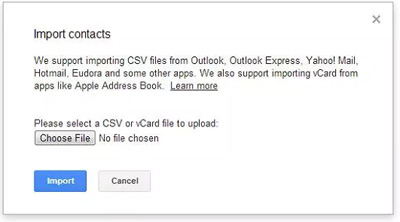
第 4 步:將 CSV 聯繫人從 Gmail 帳戶導入您的Android
現在,CSV檔已導入到您的Gmail帳戶中,您可以在Android上登錄它。然後轉到“設置”,在Android手機上找到“帳戶和同步”選項,然後選擇您的Google帳戶。之後,按兩下「同步聯繫人」>「立即同步」,然後所有CSV聯繫人都將導入到您的Android中。

因此,這是使用Google帳戶從CSV檔將聯繫人導入 Android 手機的方法。
也許你喜歡: 想要 在聯想手機上恢復數據嗎?讓我們選擇一個神話般的恢復應用程式。
第2部分:直接從CSV將聯繫人導入 Android 手機
如果您沒有Gmail帳戶也沒關係。現在,我將教您另一種直接從CSV將聯繫人導入 Android 手機的方法。但首先,您需要在計算機上安裝一個Excel CSV檔。如果沒有此類檔,請按照步驟 1 建立一個。如果已有,請跳過步驟 1 並從步驟 2 開始。
步驟 1:在電腦上創建 Excel CSV 檔
創建一個新的 Excel 文件,並按以下方式用聯繫人的資訊填充儲存格。完成後,將其另存為 CSV 格式。
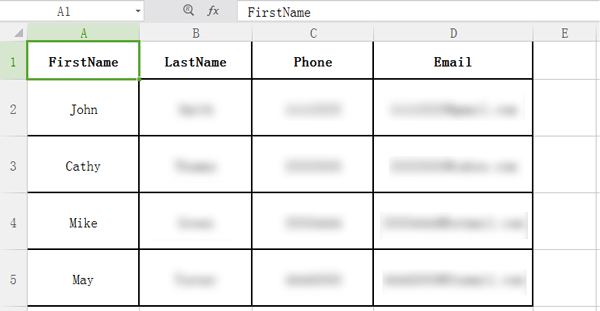
步驟2:將Excel CSV檔轉換為vCard檔
- 在瀏覽器中登錄您的 Google 帳戶。
- 選擇左側的「聯繫人」。按兩下「更多」>「導入」 然後按下選擇檔以選擇CSV檔。
- 接下來,按兩下彈出視窗中的「匯入」 按鈕。
- 現在,Excel CSV已傳輸到您的Google帳戶。您可以在 Android 手機上查看它。
- 接下來,再次瀏覽到左側,然後按兩下「匯出」按鈕將Excel CSV檔匯出到vCard檔,該檔與您的 Android相容。

第 3 步:將 vCard 檔上傳到 Google Drive
在瀏覽器中輸入Google Drive並登錄您的Google帳戶。流覽到左欄,點擊「+新建」,然後選擇「文件上傳」。然後選擇您在步驟 2 中導出的 vCard 檔。
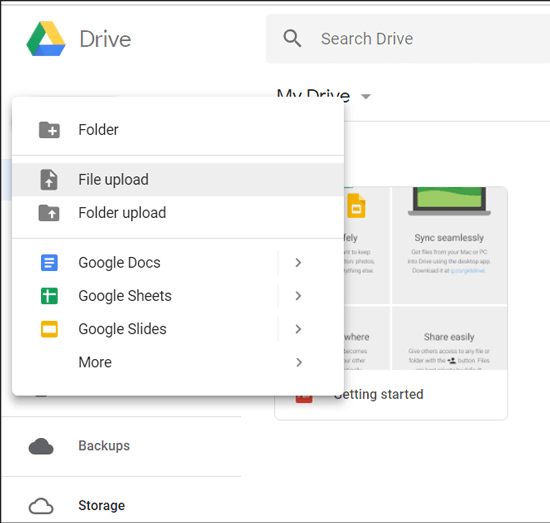
第 4 步:將 vCard 檔案下載到您的 Android
在您的 Android 上下載並啟動Google雲端硬碟應用程式,然後登錄您的Google帳戶。找到您上傳的vCard檔,按下它並選擇“下載”。然後它將下載到您的 Android.
第 5 步:將聯繫人導入 Android
在Android上運行「通訊錄」應用。按兩下螢幕右上角的三點圖示。選擇「設置」或「管理聯繫人」。然後按兩下「導入/匯出聯繫人」按鈕,然後選擇「導入」>「內部存儲」>「電話」以選擇vCard檔。然後,聯繫人將被導入到您的Android中。

注意:如果在具有不同手機型號的 Android 手機中操作,步驟 5 可能會略有不同。
以上是直接從CSV導入聯繫人到 Android 的具體步驟。
閱讀更多: 如果 三星平板電腦被凍結怎麼辦?然後,您可以按照本指南輕鬆修復它。
第3部分:將 CSV 聯繫人導入Android的上述 2 種方法之間的比較
顯然,使用Gmail帳戶將CSV聯繫人轉移到 Android 比第二種方法方便得多。有這麼多步驟,直接從CSV導入聯繫人到 Android 更加耗時。您必須下載應用程式,並且必須多次導入和匯出檔。這有點麻煩。如果您有Gmail帳戶,最好不要嘗試此方法。
使用Gmail帳戶將CSV聯繫人導入 Android 是一種很好且非常方便的方法。如果您只想將CSV聯繫人導入到 Android,則解決您的問題沒有困難。但是,如果您想執行其他一些操作,例如編輯聯繫人數據,則不起作用。在這種情況下,您可能需要其他工具來製作它。
提示:如何將聯繫人從 Android 導出到CSV?或者如何管理 Android 聯繫人?
如果您想 將 Android 聯繫人導出為CSV檔 或更自由地管理 Android 聯繫人,則該 Coolmuster Android Assistant 可供您使用且可靠。
一方面,除了CSV格式外,此 Android 聯繫人管理器還可以使您根據需要將 Android 聯繫人轉換為其他聯繫人格式,例如HTML,TEXT,VCF,BAK,XML和Outlook。
另一方面,它還允許您在計算機上編輯、刪除和 添加 Android 聯繫人 。無論您是想將聯繫人導入到 Android 還是 將 Android 聯繫人匯出到計算機,它都可以滿足您的需求。除了聯繫人,它還廣泛支援其他類別的檔傳輸,包括簡訊,通話記錄,音樂,視頻,照片等。這些奇妙的功能是獨一無二的,無與倫比。

所以這些都是我想和大家分享的方法。如果您對將CSV聯繫人導入 Android的問題感到困擾,您可以按照以下步驟操作,它們將對您有很大説明。
相關文章:










 PC下載
PC下載
 Mac下載
Mac下載
